dos重装系统图文教程
- 分类:教程 回答于: 2016年11月07日 00:00:00
我们使用计算机接触最频繁的就是DOS。DOS主要是一种面向磁盘的系统软件,说得简单些,DOS就是人给机器下达命令的集合,是存储在操作系统中的命令集,那dos重装系统的方法有哪些呢?下面就让小白小编为大家介绍dos重装系统图文教程吧。
1、当电脑刚刚启动,按下“DEL”键或“Delete”键不放手,直到出现, 如下
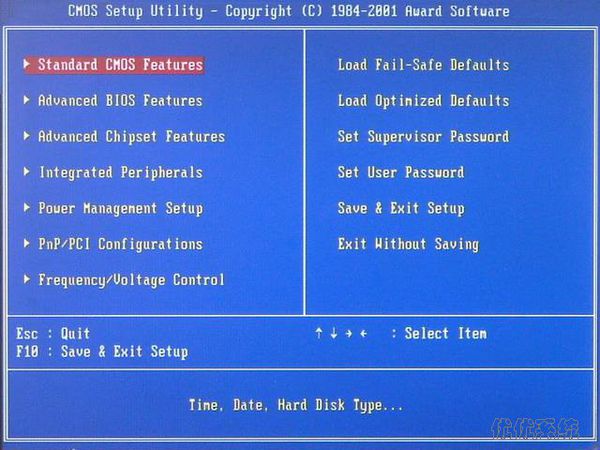
dos重装系统图文教程图1
2、进入了系统基础输入输出CMOS设置,在这里按“向下或向上”箭头键选择“Advanced BIOS Features”项。
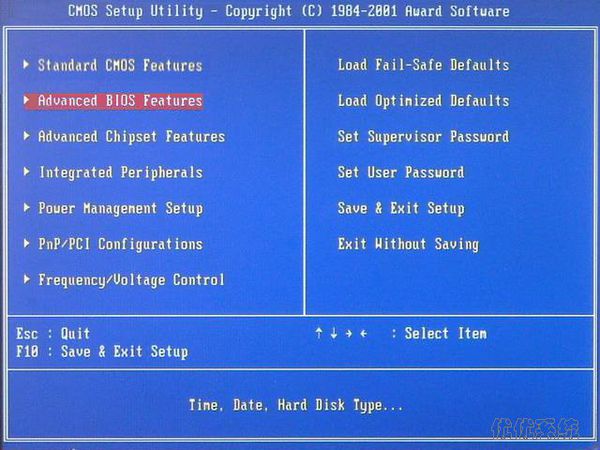
dos重装系统图文教程图2
3、然后按“Enter”回车键,即进入“Advanced BIOS Features”项设置。
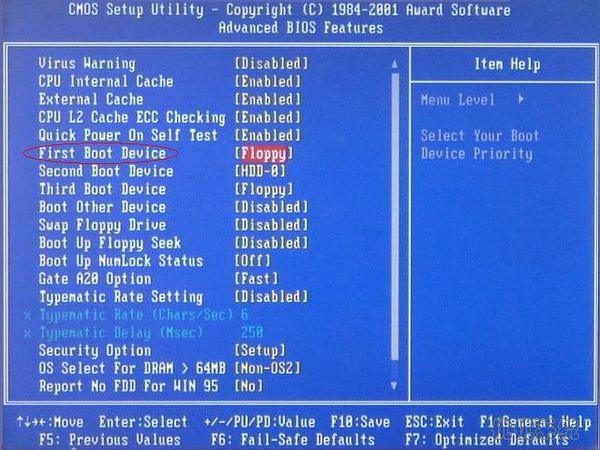
dos重装系统图文教程图3
4、将“First Boot Device”项设置为“CDROM”即光盘,“Second Boot Device”项设置为“HDD-0”即默认硬盘。设置方法∶选“First Boot Device”项按“Enter”回车键。
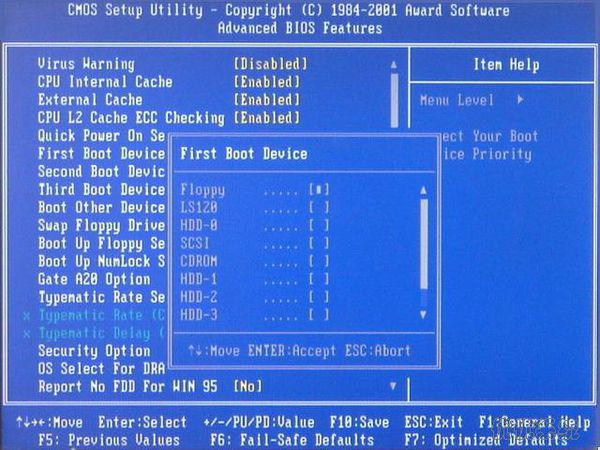
dos重装系统图文教程图4
5、设置完成后按“Esc”键退出到(图1)画面,然后按“向右、向下”键选“Save & Exit Setup”项,该项意思(保存设置并退出),如下图。
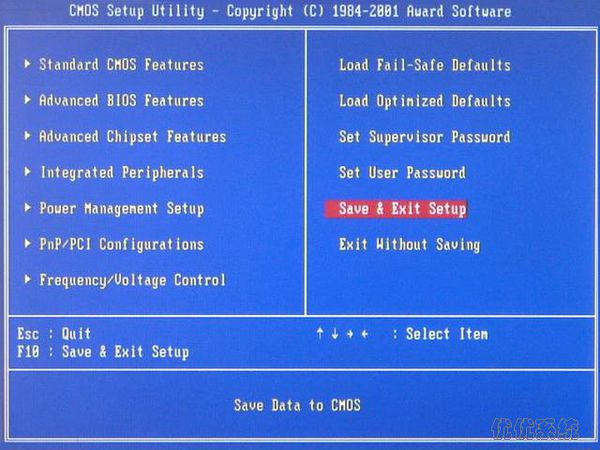
dos重装系统图文教程图5
6、选“Save & Exit Setup”项后按“Enter”回车键即出现,如下图。
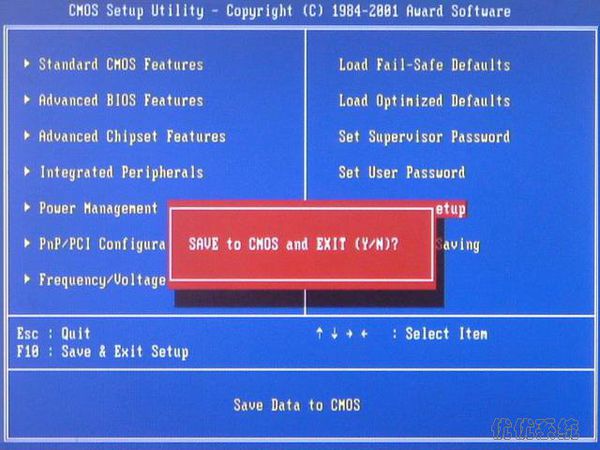
dos重装系统图文教程图6
7、按“Y”键回车,系统会保存认置并重新启动。到这里为止,系统第一启动盘项设置完成。
8、以后只要插入启动光盘到驱动器,启动电脑即可以启动到DOS系统,不用再次设置。9、接下来就进入自动安装系统界面,等待片刻系统安装成功。
以上就是小编为大家介绍的dos重装系统图文教程了,相信大家通过上面的dos重装系统的图文教程都有一定的了解了吧,好了,如果大家还想了解更多的资讯敬请关注小白官网吧。下一篇为大家介绍的是win7系统安装教程,敬请期待哦。
 有用
78
有用
78


 小白系统
小白系统


 1000
1000 1000
1000 1000
1000 1000
1000 1000
1000 1000
1000 1000
1000 1000
1000 1000
1000 1000
1000猜您喜欢
- 高端游戏本哪些比较好2021/10/06
- 如何解决Win10系统更新失败显示0x8024..2015/12/24
- 小白一键重装系统下载网址重装的步骤..2022/10/31
- 下载工具选择指南:提升下载效率,轻松解..2024/07/30
- 戴尔笔记本重装系统xp教程2022/08/07
- 分享电脑系统一键重装软件排行榜..2023/03/28
相关推荐
- 小白三步装机教程详解2022/11/11
- 打印机共享:提高办公效率,实现资源共享..2024/02/19
- 如何自己电脑重装系统教程图解..2023/04/27
- 惠普电脑重装系统后没有声音怎么办..2022/06/18
- 维修电脑师傅带你重装系统..2023/04/25
- win7旗舰版密钥激活码永久版..2022/03/17




















 关注微信公众号
关注微信公众号





